Elektronický obrazový šum je nevyhnutný pri digitálnych fotoaparátoch. Pri astronomických motívoch sa môže javiť rušivo, keď je jasne viditeľný cez „kryštalovú“ štruktúru (vľavo dole). Fotografie bez šumu pôsobia „hladšie“ (vpravo hore):
Časť 16: Zvládanie elektronického obrazového šumu
„Strašiakom“ digitálnej fotografie je „šum“. Téma je plná diskusií na internetových fórach, kde sa nekonečne diskutuje o tom, ktorý digitálny fotoaparát „viac šumí“ a ktorý menej.
V jednej rovine je diskusia o šume „stonanie na vysokom úrovni“, ak sa pozriete na výsledky, ktoré moderný digitálny fotoaparát poskytuje aj pri vysokých a najvyšších hodnotách ISO.
Chémiou citlivé filmy s takúto vysokou citlivosťou majú v obrazoch výraznú zrnitosť, ktorá je výraznejšia a rušivejšia ako šum digitálnych fotoaparátov.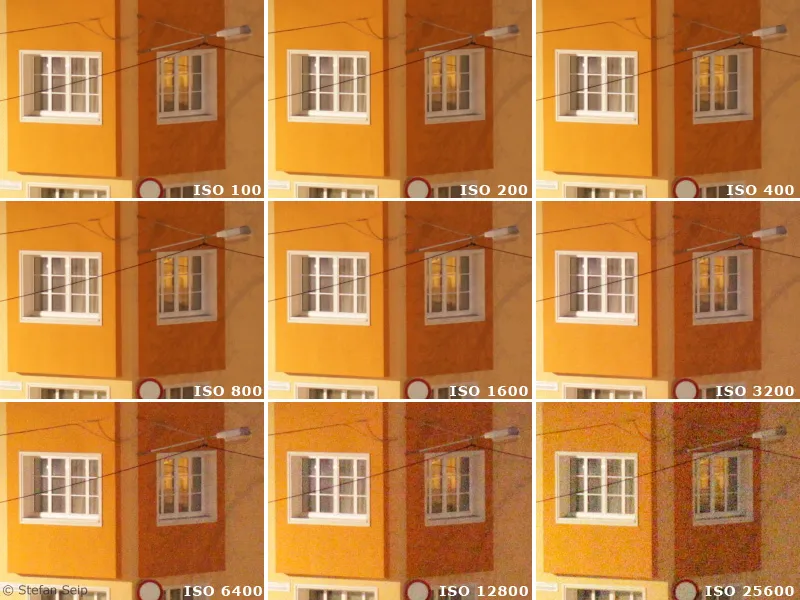
Vplyv hodnoty ISO na šum. Vidíte malé výrezky motivov vo svojej plnej veľkosti, ktoré boli zachytené pomocou Canonu EOS 5D Mark II. Impresívne ukazujú, čo dokážu moderné fotoaparáty.
Tento príklad ukazuje malé výrezy testovacích fotografií s rôznymi hodnotami ISO, zobrazené vo veľkosti „100 %“, čo znamená, že jeden pixel fotoaparátu sa zobrazuje na jednom pixeli vášho monitora. V tomto škálovaní sú obrazové chyby a aj šum najvýraznejšie viditeľné. Ale aj napriek tomu je rozumné prezerať si fotografie v tejto veľkosti a doslova hľadať šum iba v prípade, že sa plánujú tlačené veľké formáty. Na tlačeninách v „bežných“ formátoch do približne 13x18 centimetrov sa odtiaľho už veľa nenájde alebo už veľa nebude vidieť. Preto sa nenechajte zmietať „šumovými diskusiami“ a vždy si ponechajte plánované použitie na zreteli, namiesto toho, aby ste vnímali viditeľný obrazový šum na monitore ako vážny problém.
Na druhej strane môže byť zreteľný šum na hotovom obraze, teda na tlači alebo projekcii obrazu, rovnako rušivý. Najmä pri astrofotografii, kde sa často musia zobrazovať slabé objekty pri dlhých časoch expozície a možno pri vysokých hodnotách ISO, sa môže problém s obrazovým šumom zhoršovať. Potom je užitočné vedieť, ktoré faktory ovplyvňujú šum a aké opatrenia je možné prijať na jeho ovládanie.
Malo by sa hovoriť skôr o „pomer signál-šum“ (tiež nazývaný ako „SNR“ alebo S/N pre signal-to-noise ratio). To vyjadruje, v akom pomeru je svetlo z motívu zaznamenané, k „šumovému“ signálu. Je to bezrozmerné číslo, ktoré dosahuje vyššie hodnoty, ak je signál silnejší a/alebo šumový signál slabší. Ak nie je signál silnejší ako šumový signál, motív už nie je možné zobraziť, môže sa doslova „utopiť v šume“.
Najprv by som chcel spomenúť faktory, ktoré ovplyvňujú pomer signál-šum digitálnej fotografie. Táto výpoveď je všeobecná a v tomto bode zohľadňuje čiastočne špecifické otázky vesmírnej a astrofotografie.
1. Pri použití určitého fotoaparátu stanovené parametre (teda nie je možné ovplyvniť ich bez zmeny fotoaparátu zo strany fotografa):
• Veľkosť senzora
Existuje vzťah medzi veľkosťou snímača a správaním sa šumu. Presnejšie povedané, záleží na veľkosti jednotlivých pixelov. Čím menšie sú pixely, tým nepriaznivejšie je pomer signál-šum. Preto je šum u digitálnych kompaktných fotoaparátov vysoký, pretože obsahujú veľmi malé snímače. Digitálne zrkadlovky sa správajú lepšie, pretože ich senzory (a teda aj pixely) sú významne väčšie.
Výrezy z testovacích snímok zachytených tromi rôznymi fotoaparátmi pri rovnakej nastavení ISO:
Vľavo: Leica D-LUX 3, veľkosť senzora 8,6 x 4,8 mm.
V strede: Canon EOS 40D, veľkosť senzora 22,2 x 14,8 mm.
Vpravo: Canon EOS 5D, veľkosť senzora 35,8 x 23,9 mm.
Je jasne vidieť, že s nárastom veľkosti senzora klesá šum.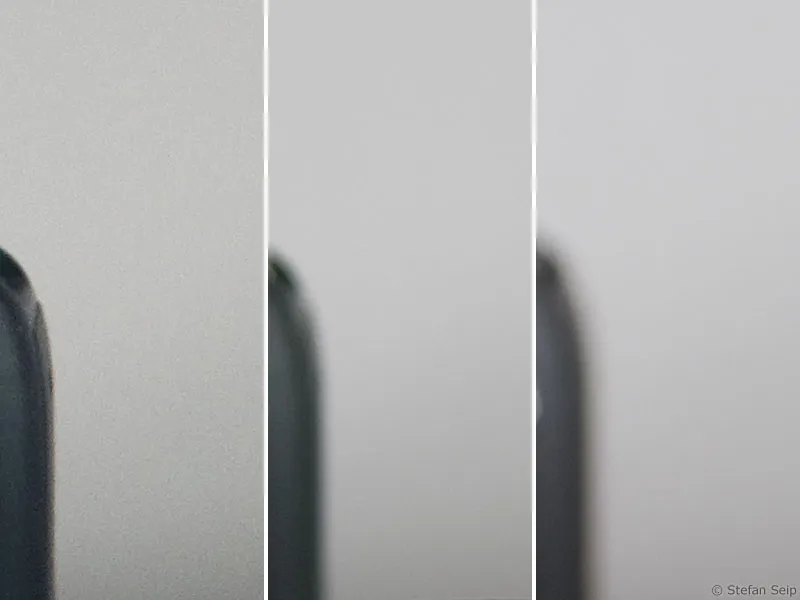
• Správanie sa snímača pri šume
Špecifická hodnota závislá od vlastností tohto elektronického zariadenia. Senzory v súčasných modeloch fotoaparátov často dosahujú lepšie výsledky v tejto disciplíne v porovnaní s staršími modelmi, vďaka technickému pokroku vo vývoji senzorov.
• Šumová elektronika
Aj elektronika na vyčítanie, ktorá mení (inak analógové) signály senzora na digitálne obrazové dáta, je zodpovedná za určitý stupeň dodatočného obrazového šumu.
• Neodstrániteľná potlačenie šumu firmvérom fotoaparátu
Niektoré fotoaparáty alebo výrobcovia fotoaparátov používajú softvér, ktorý má zlepšiť správanie sa šumu a nie je úplne vypínateľný. Pre astrofotografiu je to skôr nevýhodné, pretože malé hviezdy zobrazované ako šum sú nesprávne interpretované a potom „odčítané“.
2. Premenné vplyvové faktory (ovplyvniteľné fotografom)
• Čas expozície
S predĺžením času expozície sa zvyšuje aj absolútny podiel šumu na digitálnej fotografii. Hlavnou príčinou je „šum tmavej prúžky“ (pozri tiež číslo 15 sérií návodov „Astro- a vesmírna fotografia“).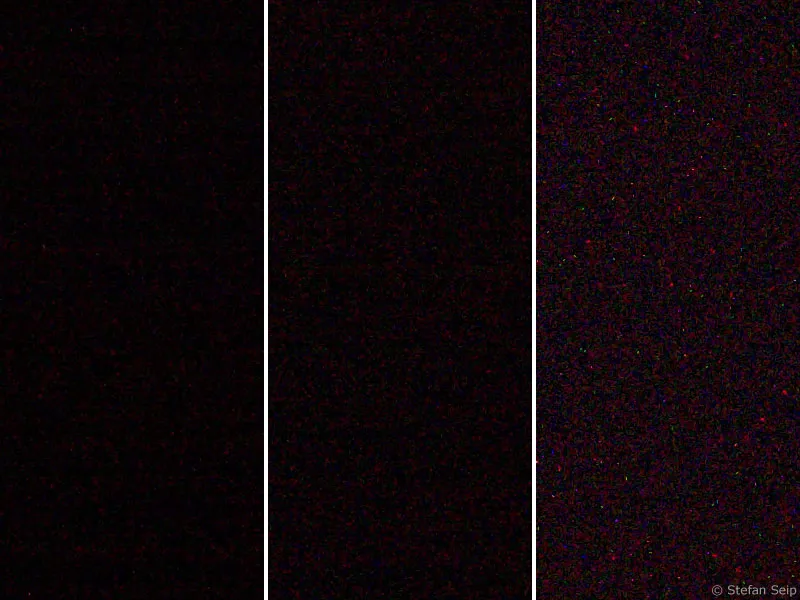
Výrezy z testovacích snímok, ktoré boli zhotovené s Canonom EOS 450D pri ISO 1600. Vľavo: jednosekundový čas expozície. V strede: 30 sekúnd. Vpravo: 300 sekúnd. Čím dlhší je čas expozície, tým viac sa šum objavuje.
• ISO hodnota
Vyššie ISO hodnoty spôsobujú viac šumu na obraze ako nízke. Dôvodom je, že u snímača obrazu v skutočnosti nie je možné nastaviť rôzne „citlivosti“, ale pri vyšších ISO hodnotách je prijatý signál jednoducho zosilnený. Pri tomto zosilnení signálu vzniká pozorovaný šum.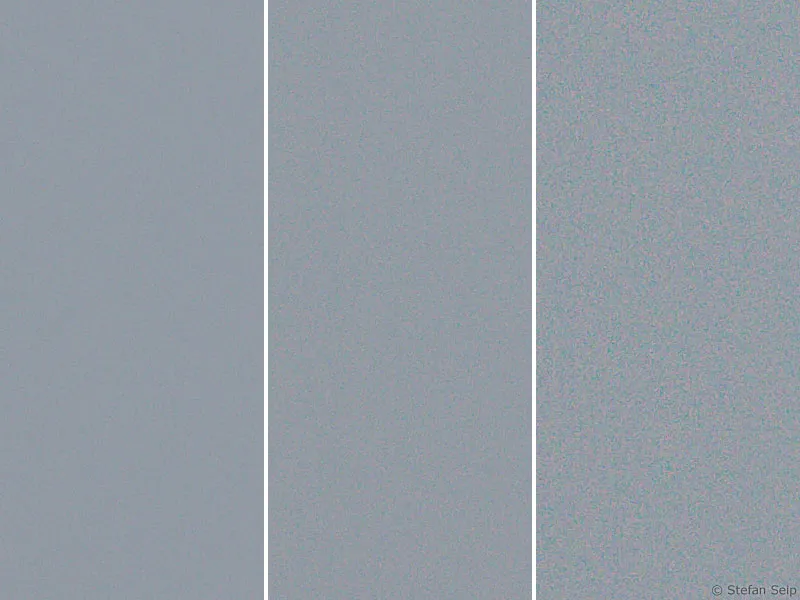
Výstrih z testovacích záberov pri rôznych ISO hodnotách získaných s fotoaparátom Canon EOS 450D. Ľavá strana: ISO 100. Stred: ISO 400. Pravá strana: ISO 1600. Vysoké ISO hodnoty vedú k nárastu šumu.
• Teplota
Šum kamerového senzora závisí od jeho teploty. Vysoké teploty vedú k väčšiemu obrázkovému šumu. Táto súvislosť je dobre pozorovateľná pri porovnaní dlhodobých expozícií pri veľmi nízkych vonkajších teplotách (zima) s tými, ktoré boli zhotovené pri vysokých vonkajších teplotách (leto). Napriek rovnakým nastaveniam sa „zimný snímok“ nachádza na nižšej hladine šumu.
Fotografovanie s nízkym šumom
Zamerneme sa na parametre, ktoré možno ovplyvniť pri fotografovaní, teda zostávajú čas expozície, ISO hodnota a teplota.
Teplota snímača pri snímaní nie je úplne ovládateľná, ak fotoaparát, ktorý sa používa, nedovoľuje chladenie snímača. Iba špeciálne astro-CCD kamery disponujú chladením senzora na minimalizáciu šumu. Každé znižovanie teploty snímača o približne šesť až sedem stupňov predstavuje zníženie podielu šumu na polovicu. Astro-CCD kamery pre amatérov umožňujú pomocou využitia termoelektrických chladiacich prvkov (Peltierových prvkov, čiastočne podporovaných vodným chladením) znížiť teplotu snímača až o 30 alebo 40 stupňov oproti vonkajšej teplote! Chladenie o približne 40 stupňov preto znamená, že pôvodná úroveň šumu sa zredukuje na 64. čas (2 na 6).
U bežného digitálneho fotoaparátu nemôže byť snímač chladený a skôr či neskôr dosiahne hodnotu vonkajšej teploty. Napriek tomu môže fotograf urobiť určité kroky: Teplota snímača sa totiž počas dlhodobej expozície zvyšuje (boli namie¬rené hodnoty až približne desať stupňov). Ak nasleduje ďalšia dlhodobá expozícia, nedôjde samozrejme k ďalšiemu zvýšeniu o desať stupňov, ale teplota zostane na vysokej úrovni. Ak sa chce minimalizovať teplotne závislý šum a nie je k dispozícii možnosť chladenia senzora, mali by medzi jednotlivými dlhodobými expozíciami urobiť malé prestávky, počas ktorých sa senzor môže znovu schladnúť na vonkajšiu teplotu. Druhá expozícia potom aspoň začne s relatívne „schladnutým“ senzorom, ktorý sa počas expozície samozrejme znovu zohreje.
Pre prax je významnejší vplyv času expozície a ISO hodnoty. Pre nastavenie ISO hodnoty platí jednoduché pravidlo:
Tak vysoko, ako je potrebné a tak nízko, ako je možné.
To znamená, že by sa mali dávať prednosť nízkym ISO hodnotám, pokiaľ je to možné. V niektorých situáciách nie je možné použiť nízku ISO hodnotu, ak má byť zachytená krajina vrátane hviezdneho neba pri pevne stojacej kamere (pozri bod 1 v sérii návodov „Astro- a vesmírfotografia“). Ak je ISO hodnota príliš nízka, bolo by potrebné expozíciu predĺžiť a hviezdy by neboli zobrazené ako body, ale ako čiary. V takom prípade je použitie vyššej ISO hodnoty akousi nútenou nevyhnutnosťou. Dokonca aj pri snímkach, ktoré sú zhotovené s kamerou s neustáleným nasledovaním (pozri bod 10 návodu „Astro- a vesmírfotografia“) nie je možné vždy predĺžiť expozíciu na úkor nízkej ISO hodnoty.
Z jednej strany v niektorých prípadoch nie je k dispozícii dostatok času na pozorovanie objektov, na strane druhej najdlhšia možná expozícia často závisí od použitej techniky nasledovania. Ak je napríklad zarovnanie montáže (pozri bod 9 návodov „Astro- a vesmírfotografia“) suboptimálne, presnosť nasledovania montáže je problém, alebo kontrola nasledovania (pozri bod 12 návodov „Astro- a vesmírfotografia“) urobí problémy, je lepšie uprednostniť vyššiu ISO hodnotu. Vznikajúci obrazový šum je potom v porovnaní so zobrazením hviezd v podobe čiar menším zlom.
Pre výber „optimálnej“ expozičnej doby existuje jasný návod:
Tak dlho, ako je to možné, bez toho, aby svetlé oblasti motívu dosiahli plnú sýtosť.
Plne sýtene pixely nadobúdajú hodnotu „biela“ a neobsahujú žiadne ďalšie informácie, teda ani následným spracovaním obrazu nie je možné v takýchto oblastiach rekonštruovať motívy. Ak sú tým postihnuté len stredné časti svetlejších hviezd, môže to byť ešte prijateľné. Ak však svetlé centrá plynulých hmlovín alebo galaxií sú takto „prejednané“, vznikajú nepekné výsledky.
Najdlhšia možná expozícia je najlepšie stanoviť vyhodnotením histogramu fotografie. Zatiaľ čo tvar „dátového pásma“ histogramu závisí od povahy motívu, jeho horizontálna poloha je ovplyvniteľná zmenou expozičnej doby. Dlhšia expozícia presúva dátové pásma doprava, kratšia doľava.
Maximálna rozumne možná expozičná doba je teda dosiahnutá vtedy, keď je „dátové pásmo“ histogramu vo veľkom rozsahu napravo, ale nezasahuje však do pravej strany. Ďalšie informácie o histograme a jeho kontrole na fotoaparáte nájdete aj v časti 5 návodu „Astro- a vesmírfotografia“.
Správne exponovaný astrofotografický záber Severoamerického mlhovca. Vložený histogram ukazuje, že „dátové pásmo“ je posunuté vpravo a je ďaleko od ľavého konca histogramu. Zároveň len niekoľko pixelov niektorých svetlých hviezd prešlo do plnej sýtosti, čo je viditeľné podľa malého špičkového pika na pravom konci: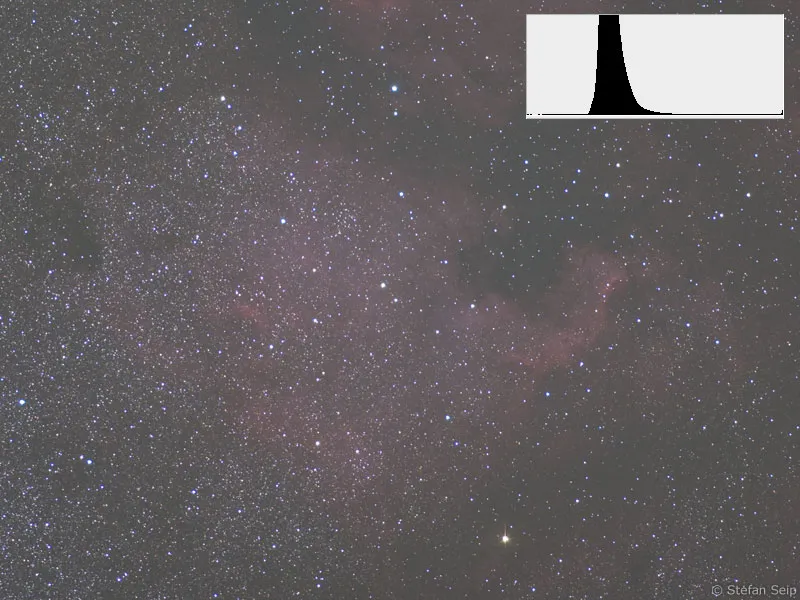
Krátením histogramu a prispôsobením Krátkových kriviek môžete dosiahnuť z pôvodného fotografie pekný, veľmi nízkošumový výsledok.
Preexponovaný záber galaxie Andromeda. Histogram ukazuje úplne vpravo (červená šípka), čo naznačuje, že väčšie časti obrazu sú plne prenasýtené a prijali hodnotu farby "Biela". 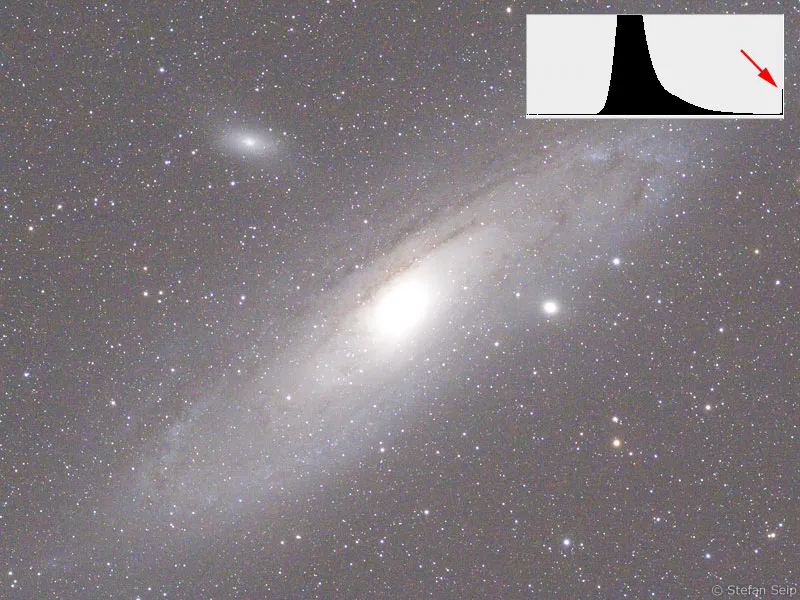
Urezaním histogramu z následného záberu môžeme dosiahnuť ešte lepší výsledok, ale štruktúry v centre galaxie sú kvôli preexpozícii stratené a už nie je možné ich rekonštruovať. 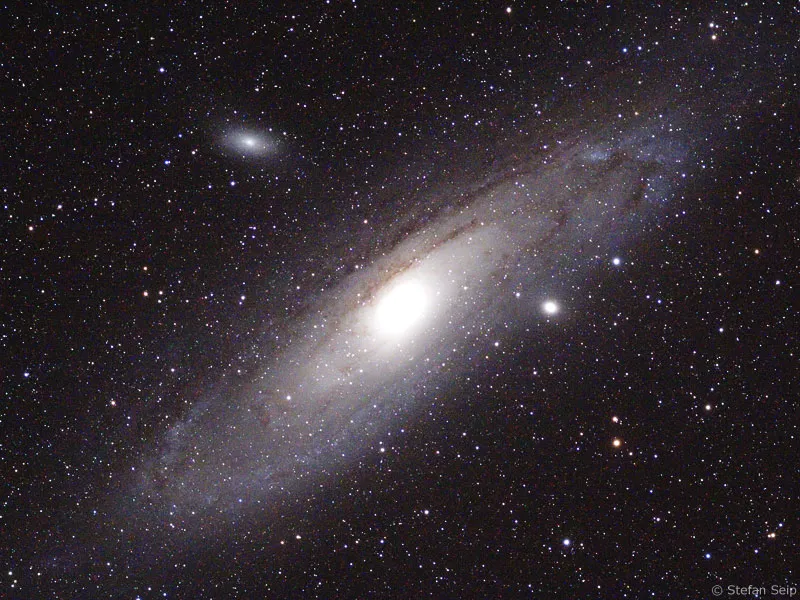
Ostáva otázka po najkratšom čase expozície, ktorý je zmysluplný. Odpoveď nie je jednoduchá. Na jednej strane musí byť dostatočne dlhá, aby objekt zanechal zreteľný signál na snímači. To v podstate stačí na jeho preukázanie. Ak však chceme, aby vznikla pekná fotografia, požiadavky sú vyššie. Potrebujeme dobrý pomer signálu ku šumu, pretože signál z objektu na oblohe by sa mal čo najjasnejšie odlišovať od šumu, aby mohla vzniknúť "pekná", bezšumná fotografia. Pomer signálu ku šumu sa zlepšuje predĺžením expozície. V dôsledku toho sa údaje o histogramu presúvajú doprava a oddeľujú sa tak od šumu, ktorý sa odohráva v tmavých častiach tonálnych hodnôt, teda v extrémne ľavom časti histogramu.
V praxi to znamená, že časť histogramu, ktorá reprezentuje zachytený objekt na oblohe, by nemala "priliepať" na ľavý okraj histogramu, ale aspoň sa posunula dostatočne vpravo, aby za sebou zanechala približne tretinu celkovej šírky histogramu. Potom je "vzdialenosť" signálu od šumu už taká výrazná, že je možné očakávať relatívne bezšumný obraz. 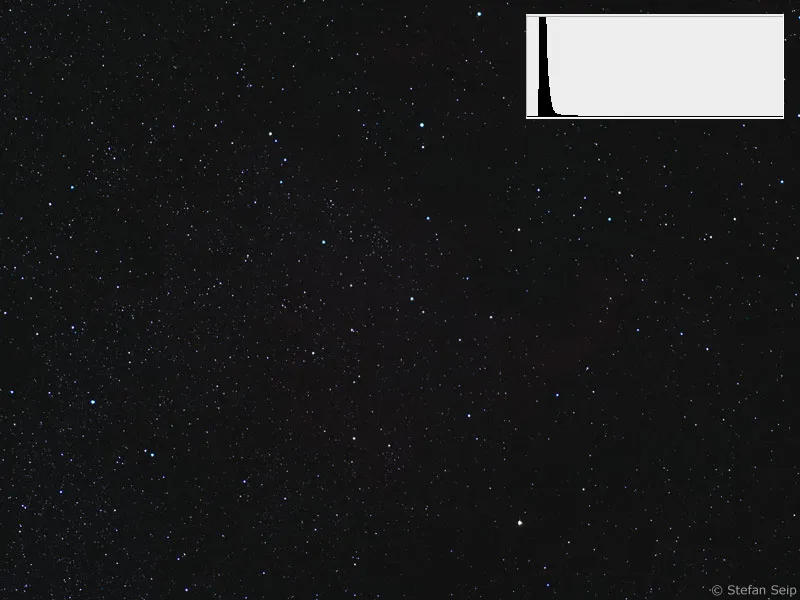
Podexponovaný obrázok Mlhoviny Severná Amerika. "Databerg" histogramu je veľmi vľavo, ale presne tam sa odohráva obrazový šum!
Výsledok z vyššie uvedeného záberu po dôkladnom úprave histogramu a graduačných kriviek. Hoci sa signál z mlhoviny nachádza v obraze, v porovnaní s korektnou expozíciou (pozri vyššie) sa šum zreteľne prejavuje silnejšie. 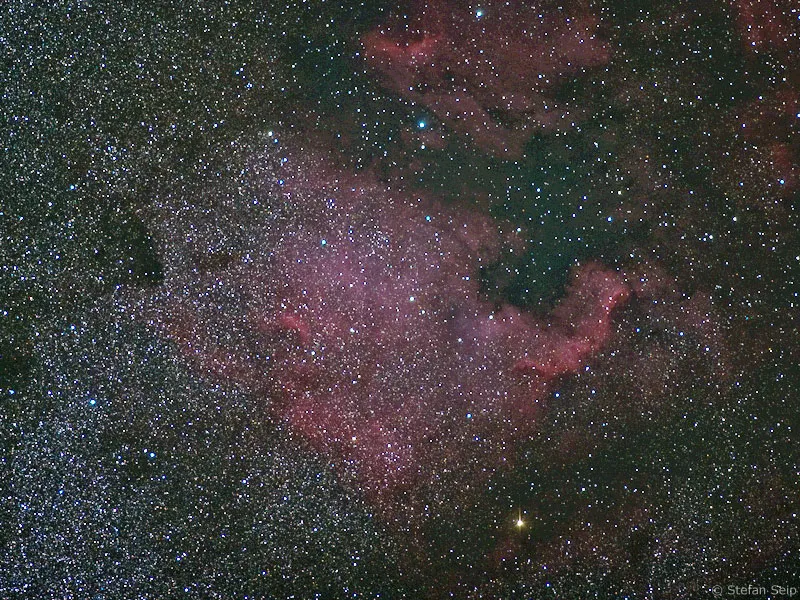
Ak zaznamenaným motívom je slabé svetelné objekt, môže sa stať, že tohto cieľa nie je možné dosiahnuť, pretože by sa musel čas expozície tak výrazne predĺžiť, že by mu to bránili sledovacie problémy. V tomto prípade je lepšie uprednostniť väčšiu ale zašumenú záberku pred dlhšie expozovanou so svetelnými prúdmi hviezd.
Z týchto príkladov vidíte, že v praxi nie je vždy ľahké nájsť optimálny čas expozície a tak dobrý kompromis medzi čiastočne protichodnými vplyvovými faktormi.
Interné metódy kamery na redukciu šumu
Takmer všetky digitálne fotoaparáty ponúkajú v ponuke jedno alebo dokonca viac nastavení na potlačenie obrazového šumu. Nie vždy je vhodné použiť tieto funkcie, ako ukazujú nasledujúce dva príklady. Vzhľadom k tomu, že účinok takýchto nastavení môže byť u rôznych modelov fotoaparátov odlišný, mali by ste skúšobnými zábermi zistiť, či je nastavenie vhodné alebo nie.
Napríklad s nastavením Redukcia šumu pri vysokom ISO (novšie modely Canon EOS) som nemal dobré skúsenosti a preto ho vždy nechávam vypnuté. Ak je zapnuté, softvér kamery (firmvér) po záberi zabezpečí redukciu obrazového šumu. Som presvedčený, že následné "odšumenie" pomocou softvéru nemusí byť vykonávane v kamere, ale môže byť vykonané neskôr na PC pomocou programov na spracovanie obrazu, ak je to vôbec potrebné. Týmto spôsobom zostáva viac možností ovplyvniť tento proces.
Nepoužívam "Redukciu šumu pri vysokom ISO" z Canon EOS 40D. 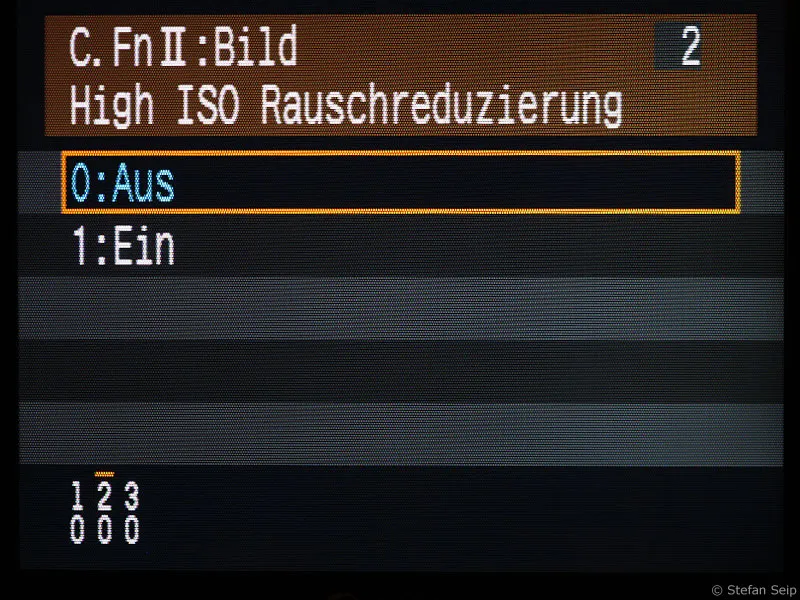
Nastavenie Redukcia šumu pri dlhšom expozovaní spôsobuje, že kamera po každom zábery s dlhšou expozíciou (od jednej sekundy) vytvorí temný obraz s rovnakou "expozíčnou" dobou. To znamená, že po 20-sekundovej expozícii je kamera počas ďalších 20 sekúnd blokovaná, zatiaľ čo vytvára temný obraz. 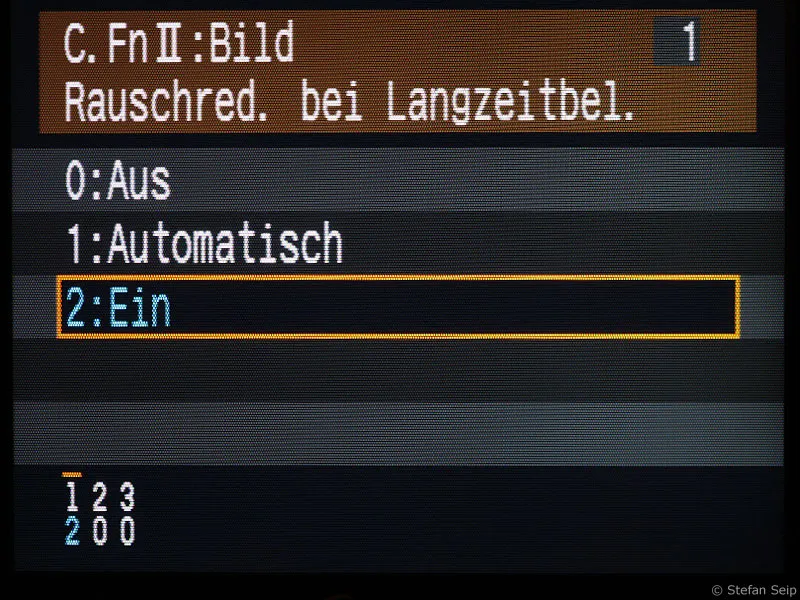
Zapnutie redukcie šumu pri dlhých expozíciách, tu na príklade Canon EOS 40D.
Bez pochýb táto funkcia zmierňuje pomer signálu ku šumu, pretože temný obraz zachytáva celý "temný prúdový šum" a odčituje sa od skutočného záberu. Nie vždy však máme čas alebo trpezlivosť stráviť polovicu doby pozorovania týmto spôsobom. Ak má byť vytvorených len niekoľko fotografií s expozíciou nepresahujúcou približne minútu, použitie funkcie "Redukcia šumu pri dlhých expozíciách" je určite dobrá voľba. Avšak aj tu by ste mali otestovať svoj fotoaparát porovnávacími zábermi, aby ste zistili, aký účinok má táto funkcia na obraz.
Pri série záberov s relatívne veľkým množstvom, podstatne dlhšie expozovaných fotografií by som odporučil túto funkciu nezapínať a nahradiť ju radšej samostatnými temnými zábermi. Odčítanie temných záberov môže výrazne redukovať obrazový šum! Viac sa o tom dozviete v časti 15 súboru tutoriálov "Astrofotografia a nebofotografia" s názvom "Kalibrácia: zachyťovanie svetlých a tmavých obrazov".
Neskôr redukcia šumu
Mnoho programov pre spracovanie obrázkov dokáže bojovať s obrazovým šumom pomocou príslušných filtrov. Niektoré programy slúžia viac alebo menej výlučne na tento účel, napríklad „Neat Image“ (http://www.neatimage.com) alebo „Noise Ninja“ (http://www.picturecode.com). Avšak aj rozšírený program Adobe Photoshop ponúka filter, ktorý dokáže redukovať šum. S ním je možné dosiahnuť dobré výsledky, aj keď spomínané špecializované programy zvyčajne pracujú o niečo úspešnejšie.
Keď je raw súbor digitálneho zrkadlovky otvorený v programe Photoshop, najprv sa zobrazí modul Adobe Camera RAW. Už tam je možné urobiť opatrenia na potlačenie svetelného šumu (luminance) a farebného šumu (červené šípky).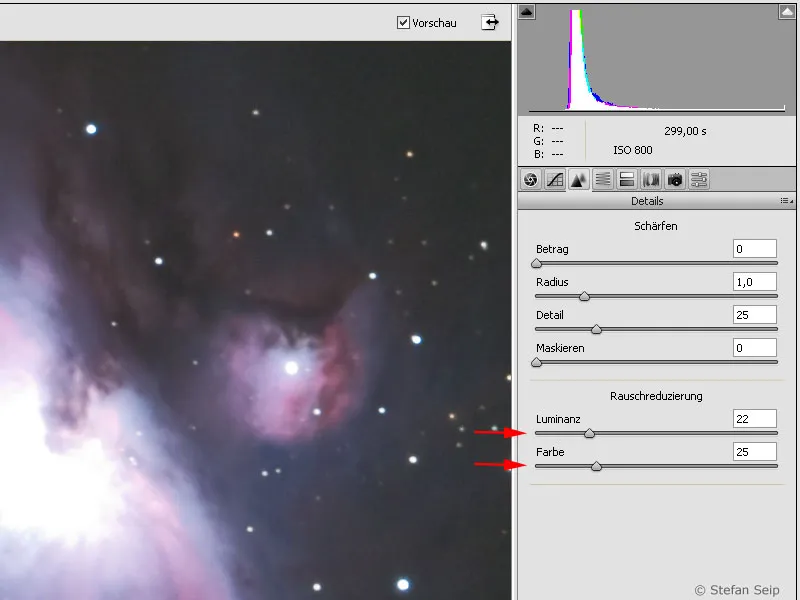
Dialogové okno Photoshopu po zavolaní príkazu Filter>Rauschfilter>Rauschen reduzieren… V závislosti od charakteru obrázka je nutné starostlivo nastaviť parametre, aby sa dosiahol optimálny výsledok.
Je dôležité opatrne pracovať s týmito nástrojmi, pretože príliš silné odstránenie šumu môže viesť k nepekným „vyžehleným“ výsledkom. Mierne viditeľný šum je lepšou voľbou oproti „vyžehlenému“ obrázku.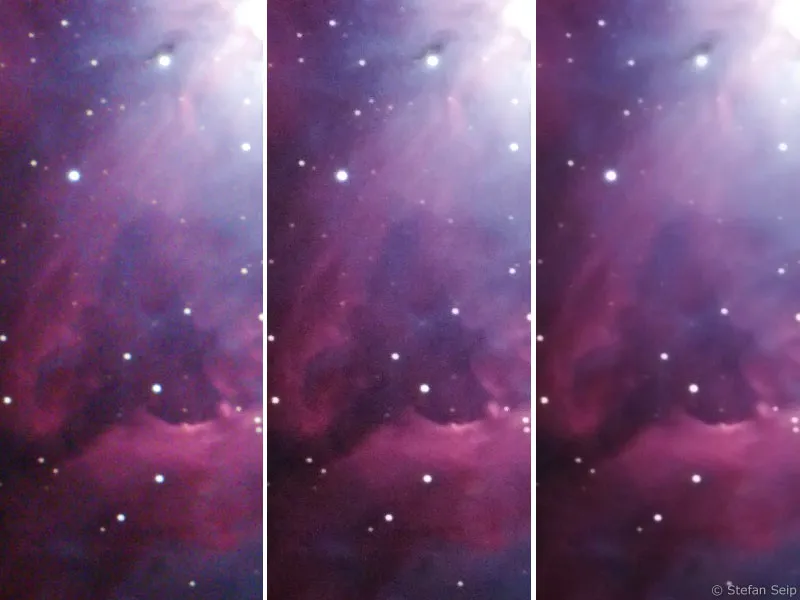
Porovnanie neupraveného pôvodného obrázka (vľavo) s umiernene odšumeným obrázkom pomocou príkazu Photoshopu Filter>Rauschfilter>Rauschen reduzieren… (v strede). Pravý výrez ukazuje, čo sa stane, keď presiahnete cieľ: Obrázok bude pôsobiť „vyžehlene“ a „vyšumovane“, pričom dokonca menšie štruktúry motívu zmiznú.
Často je vhodné použiť tieto filtre len na vybrané časti obrázka, kde je šum obzvlášť rušivý.
Redukcia šumu prostredníctvom priemerovania viacerých snímok
Pre statické motívy, ku ktorým patrí väčšina astrononomických záberov, ponúka efektívnu metódu na zlepšenie pomeru signál-šum - teda redukciu šumu. Ide o prekrytie viacerých jednotlivých záberov. V skutočnosti sa podiel šumu znižuje, keď sa niekoľko záberov presne zarovná a potom sú „priemerované“. To znamená, že sa určí aritmetický priemer hodnôt jasu pre každý jednotlivý pixel obrázka. Je samozrejmé, že zábery, ktoré sa majú priemerovať, musia byť rôzne fotografie toho istého motivu.
Prekrytie a priemerovanie je bežným postupom v digitálnej astrofotografii a nazýva sa aj Stacking. „Stack“ pochádza z angličtiny a znamená „stoh“. Okrem redukcie šumu sa pri aplikácii tohto postupu objavujú ďalšie výhody:
- Mnohé krátke expozície v porovnaní s veľmi dlhými expozíciami znížia riziko, že záber bude pokazený chybou alebo rušením. Ak napríklad lietadlo preletí obrazovým poľom a zanechá svetelný stop, alebo sa neúmyselne dotknete nohy statívu a spôsobíte tým silné zatrasenie, je ovplyvnený len jeden záber série. V opačnom prípade by bol postihnutý celý dlhodobý záber alebo by bol dokonca zničený.
- Extrémne dlhé expozičné časy v prípade digitálnych fotoaparátov prinášajú riziko, že miera šumu sa zvyšuje a stále väčšie časti obrazu sa dostávajú do plnej saturácie, čiže sú preexponované.
- Vytvorenie samostatných temných obrázkov (pozrite č. 15 tutoriálu „Astro- und Sternenfotografie“) je rýchlejšie, ak je použitý expozičný čas kratší.
Pomer signál-šum pri stacked fotografiách sa zlepšuje kvadratickou funkciou. Priemerovanie štyroch jednotlivých záberov znižuje šum na polovicu, pri deviatich záberoch zostáva šum len tretina, pri 16 záberoch len štvrtina atď.
Keď sledujeme myšlienku ďalšieho priemerovania viacerých jednotlivých záberov, vzniká otázka, ako to dosiahnuť. Chcel by som predstaviť dve rôzne metódy. Prvá sa uskutočňuje pomocou softvéru Adobe Photoshop a je vhodná predovšetkým na priemerné použitie relatívne malého počtu jednotlivých záberov, ktoré sa môžu ľahko posunúť, ale nemali by byť otočené. Otočenie zábere sa môže vyskytnúť, ak nenastavené montáž nebola optimálne vykonaná. Alternatívou je softvér „DeepSkyStacker“, ktorý je dostupný zadarmo na internete a bezproblémovo sa vyrovnáva aj s jednotlivými zábermi, ktoré majú otočený záber.
Adobe Photoshop
Aby ste dokázali opísaný postup na vlastnom počítači, stiahnite si prosím pracovný súbor „NGC1977.zip“, rozbaľte štyri fotografie obsiahnuté v tomto archívnom súbore „NGC1977_1.jpg“ až „NGC1977_4.jpg“ a uložte ich do adresára na pevnom disku. Teraz v programe Photoshop vyberte príkaz Datei>Skripten>Dateien in Stapel laden… a zvoľte tieto štyri súbory v dialógovom okne po kliknutí na tlačidlo Durchsuchen…: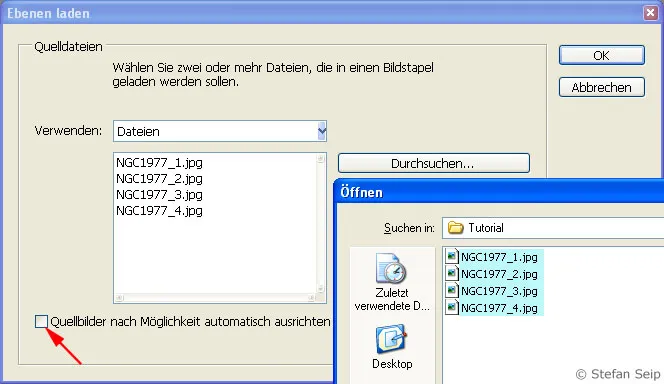
Software Photoshop: Dialógové okno po „Datei>Skripten>Dateien in Stapel laden…“. S týmto postupom môžu byť všetky štyri obrázky otvorené ako vrstvy v jednom súbore.
Po potvrdení s OK vytvorí Photoshop nový súbor, v ktorom sú štyri zábery vrátane vrstiev. Ak chcete pracovať s vrstvami, v prípade potreby zobrazte panel vrstiev klávesou „F7“.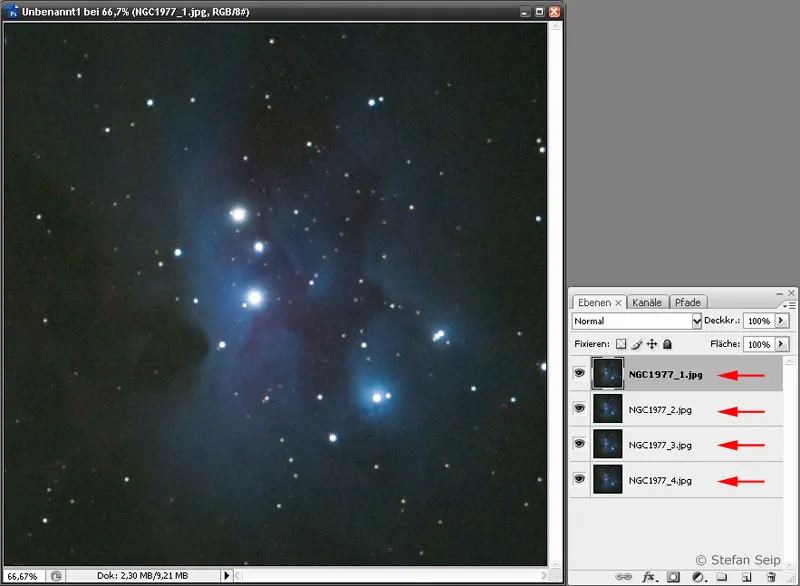
Software Photoshop: Panel vrstiev zobrazuje štyri rôzne vrstvy (červené šípky).
Pred tým, než môžu byť vrstvy „dočasne spočítané“ do konečného výsledku, je potrebné zabezpečiť, že motív na všetkých štyroch vrstvách je rovnaký. Začneme tým, že druhá vrstva zdola („NGC1977_3.jpg“) je zarovnaná na rovnakú úroveň ako najspodnejšia vrstva („NGC1977_4.jpg“). Kliknutím na očká vedľa oboch najvrchnejších vrstiev ich skryjete a potom kliknite na označenie vrstvy „NGC1977_3.jpg“ pre jej aktiváciu: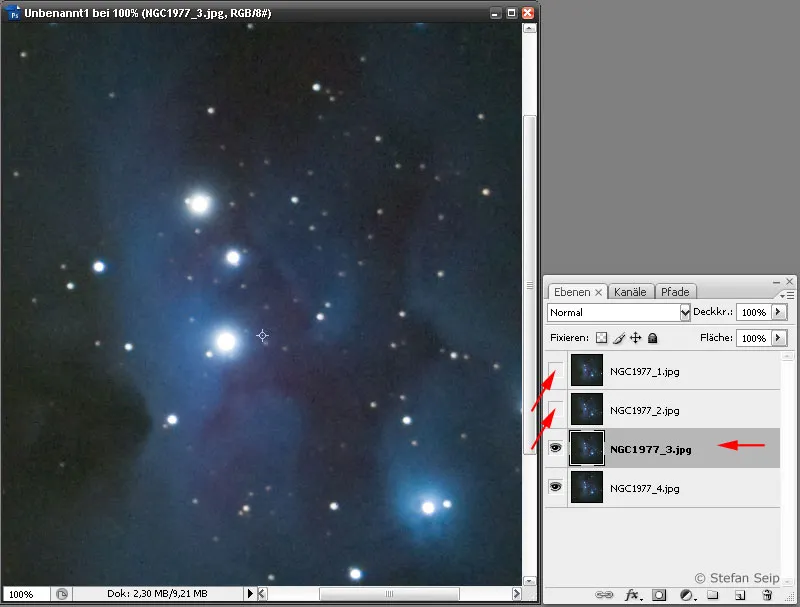
Software Photoshop: Obidve najvrchnejšie vrstvy boli skryté, čo je viditeľné absenciou očka vľavo od vrstiev (šikmé šípky). Druhá vrstva zdola je aktivovaná na úpravu, čo je naznačené tmavším sivým zvýraznením (horizontálna šípka).
Pre túto vrstvu teraz zmeňte režim prechodu z Normálny na Rozdiel.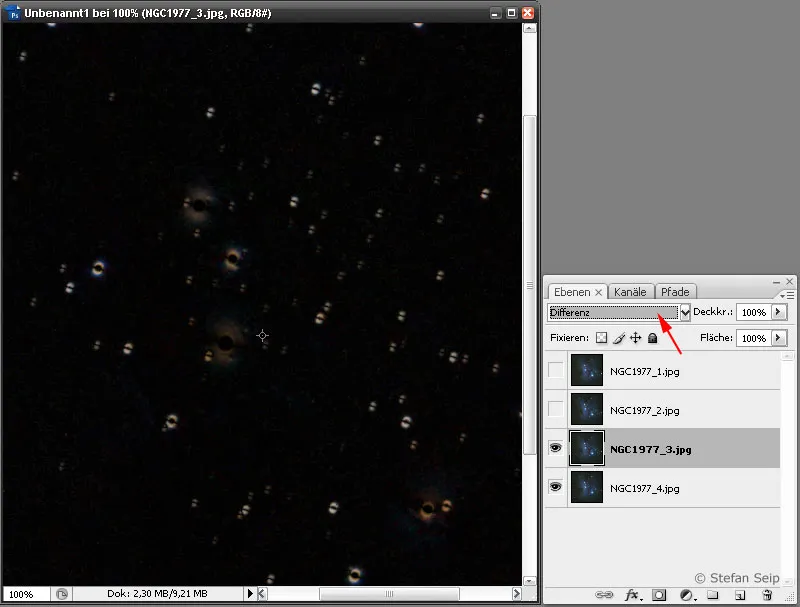
Software Photoshop: Režim prechodu druhej vrstvy je zmenený na „Rozdiel“, aby sme zistili, či je rovnaká ako prvá vrstva. Ak by boli úplne rovnaké, okno by bolo čierne. Avšak hviezdy na obrázku ukazujú, že tento stav ešte treba dosiahnuť.
V ideálnom prípade, ak by obe fotografie boli úplne identické a rovnaké, obrázok by teraz bol čierny. Väčšinou však sú hviezdy trochu posunuté a tým naznačujú, že obidve vrstvy nie sú rovnaké. V ďalšom kroku dosiahneme rovnosť. Najprv sa uistite, že je zobrazené celé okno obrázka, teda že je nastavené zväčšenie na „100 %“. Príkaz Zobraziť>Skutočné pixely nastaví tento stav. Teraz stlačte raz tlačidlo Esc, aby sa zrušila voľba režimu prechodu a zvoľte nástroj Presunúť (Tlačidlo V).
S klávesami so šípkami na klávesnici ("Klávesové šípky") teraz posuňte vrstvu, až kým sa rozdielový obrázok nezačne javiť čo najtmavší.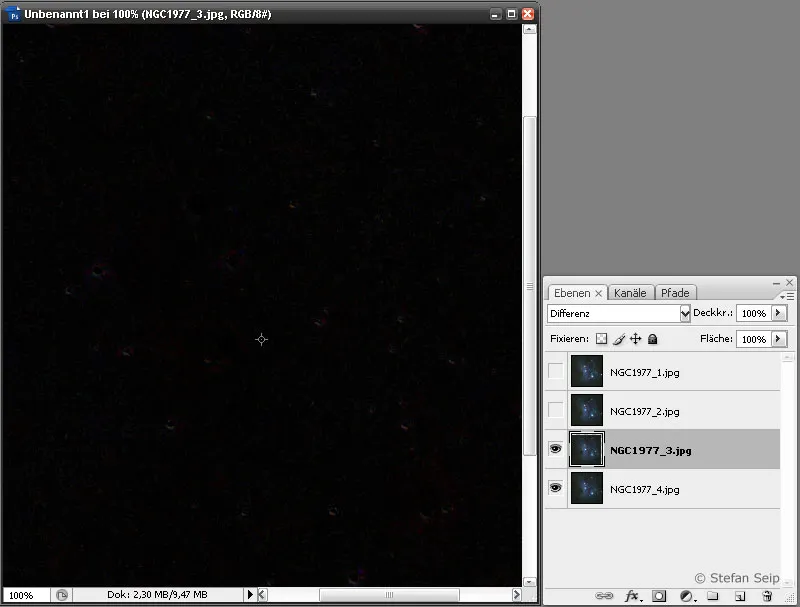
Software Photoshop: Po pixelovom posunutí druhej vrstvy sa takmer čierny obrazový rám zobrazí, čo naznačuje, že „rozdiel“ oboch vrstiev je takmer nulový. To znamená, že stav rovnosti teraz bol dosiahnutý.
Keď nájdete optimálny bod, prepnite späť režim prechodu z Rozdiel na Normálny a potom zmeňte Prekrytie na 50 percent: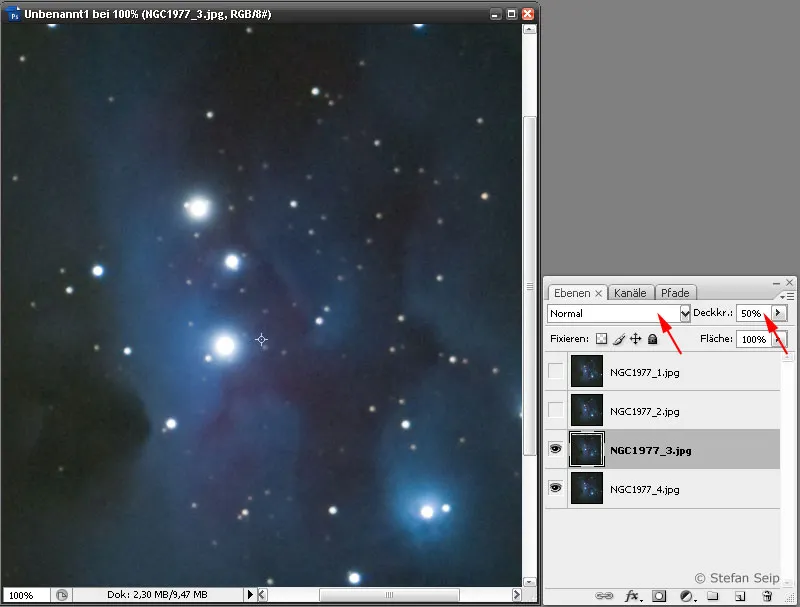
Software Photoshop: Režim prechodu druhej vrstvy je opäť nastavený na „Normálny“ a prekrytie na „50 %“ je znížené (červené šípky). To znamená, že najspodnejšia vrstva prechádza takzvane „polovicou“ druhou vrstvou, čo znamená priemerovanie.
S ďalšou vrstvou („NGC1977_2.jpg“) postupujte rovnakým spôsobom, len po zarovnaní nezmeňte Prekrytie na 33 percent: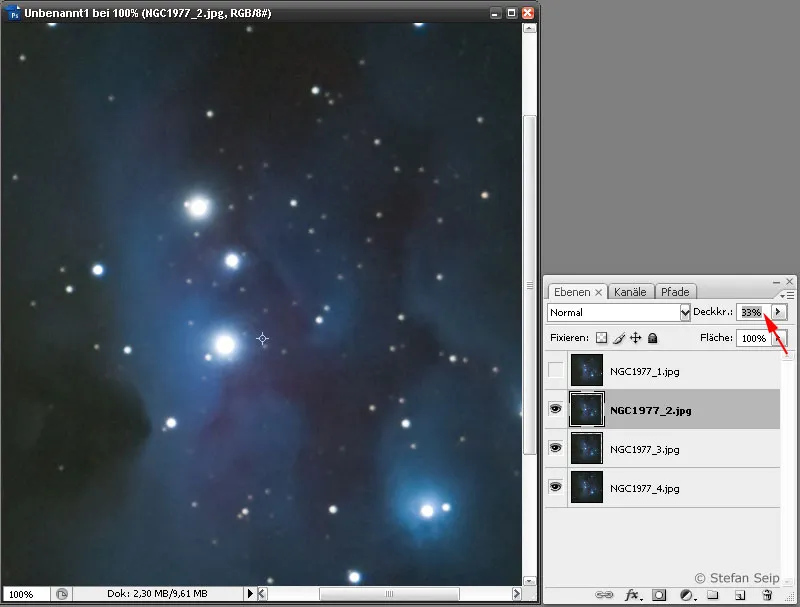
Software Photoshop: Po zarovnaní je prekrytie tretej vrstvy nastavené na 33 percent.
Aj najvrchnejšia vrstva je najprv zarovnaná a potom sa Prekrytie mení na 25 percent.
Software Photoshop: Štvrtá vrstva má teraz len prekrytie 25 percent.
Výsledkom je dramaticky znížený obrazový šum oproti jednotlivému snímke.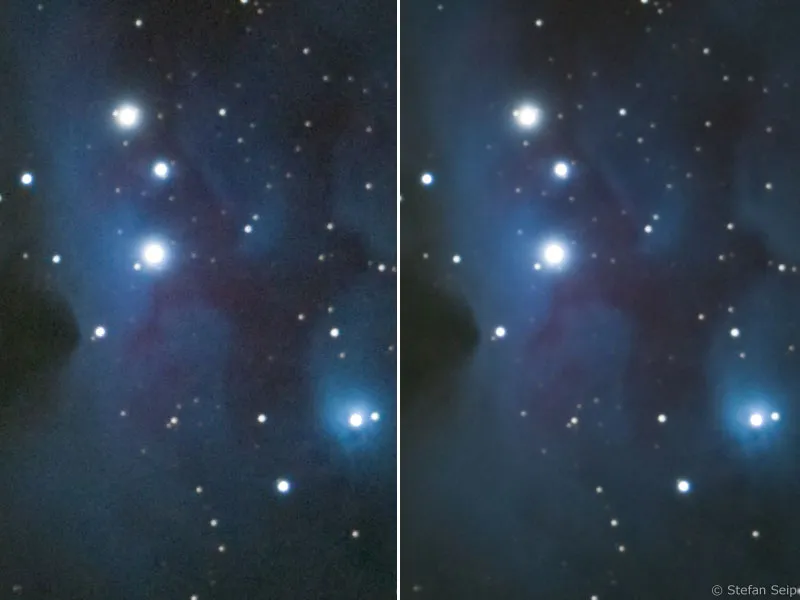
Vľavo jednotlivý snímok, vpravo priemer štyroch jednotlivých záberov. Jasně je vidieť, že „stohovanie“ pomohlo zmenšiť šum. Obrázok zobrazuje „Hmlistý objekt Bežiaceho muža“ v súhvezdí Orion s katalógovým označením „NGC 1977“.
S príkazom Vrstva>Zredukovať na pozadie môžete spojiť vrstvy, aby ste mohli uložiť obrázok.
Pre použitie viacerých vrstiev je potrebné nastaviť Prekrytie nasledovne:
| Vrstva (počítané zdola) | Nastavené Prekrytie |
| 1 | 100% |
| 2 | 50% |
| 3 | 33% |
| 4 | 25% |
| 5 | 20% |
| 6 | 17% |
| n | 1/n% |
Ak máte viac ako šesť jednotlivých záberov, odporúča sa ich rozdeliť do viacerých častí a spracovať ich podľa popisu. Každá časť by mala obsahovať rovnaký počet jednotlivých obrázkov. Získané výsledky potom budú spojené do priemeru rovnakým spôsobom.
DeepSkyStacker
„DeepSkyStacker“ je softvér, s ktorým je možné veľmi pohodlne presné zarovnanie a priemerovanie viacerých jednotlivých záberov rovnakého motívu. Môžete ho získať na webovej stránke http://deepskystacker.free.fr/german/index.html zadarmo (freeware). Pracuje s obrázkami, ktoré sú kvôli nie optimálne zameranej montáži trochu posunuté.
Po spustení programu sa zobrazí nasledujúci obrazovka: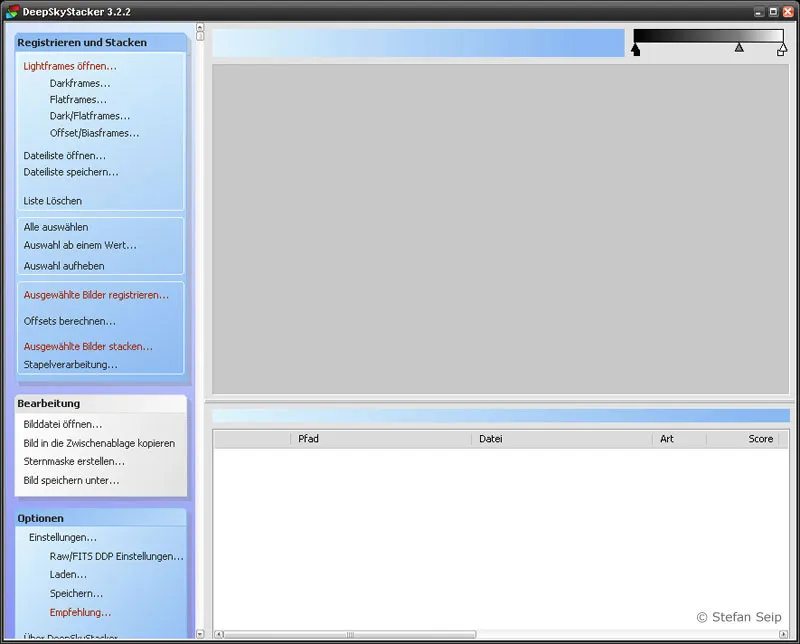
Softvér DeepSkyStacker: Obrazovka po spustení programu.
Najprv kliknite na najvyšší príkaz v ľavej ponuke Otvoriť rámce svetla…, aby ste si vybrali štyri cvičné súbory. Na to musíte v poli Typ súboru nastaviť položku JPEG alebo DNG súbory.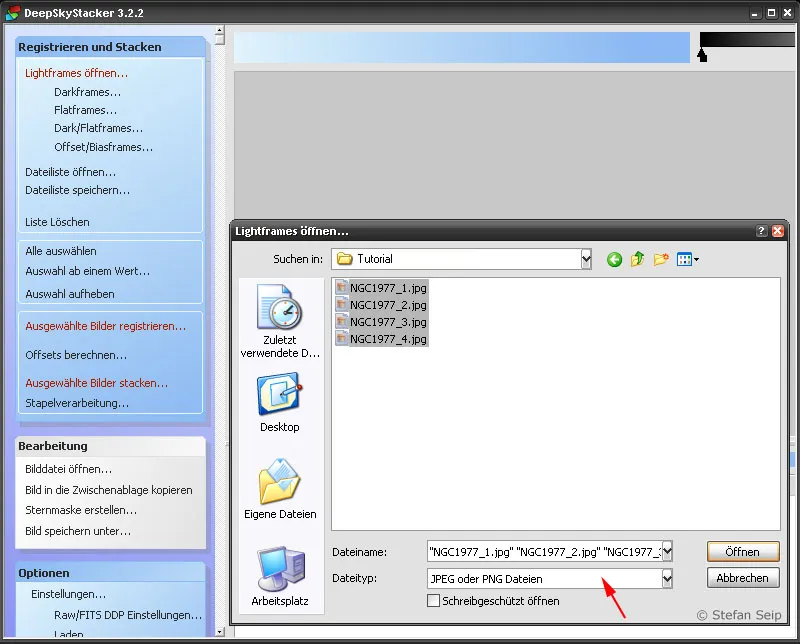
Softvér DeepSkyStacker: Výber štyroch cvičných súborov po zvolení príkazu „Otvoriť rámce svetla…“
Po kliknutí na Otvoriť DeepSkyStacker zobrazí jednotlivé súbory v zozname.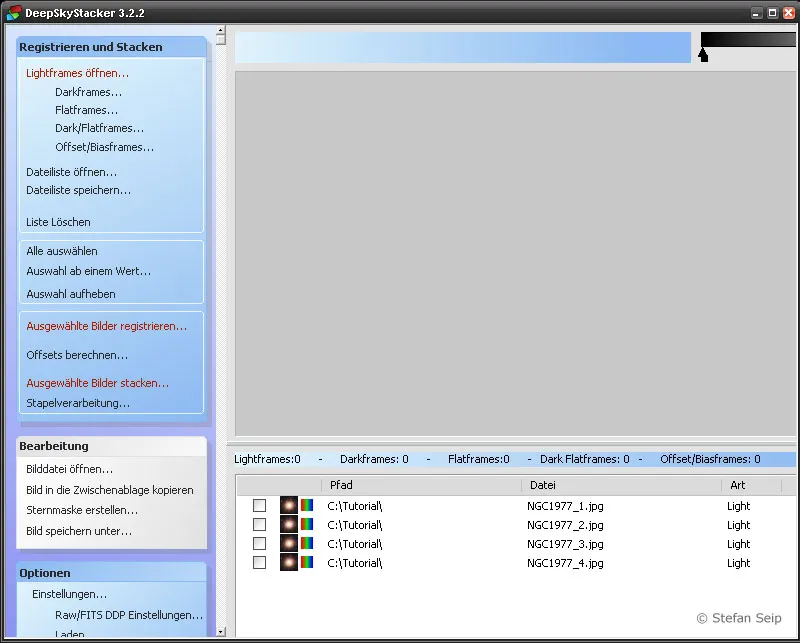
Softvér DeepSkyStacker: Vpravo dole je zobrazený zoznam spracovávaných súborov.
Teraz kliknite v ľavej ponuke na príkaz Vyznačiť všetko, aby ste vybrali všetky súbory na ďalšie spracovanie.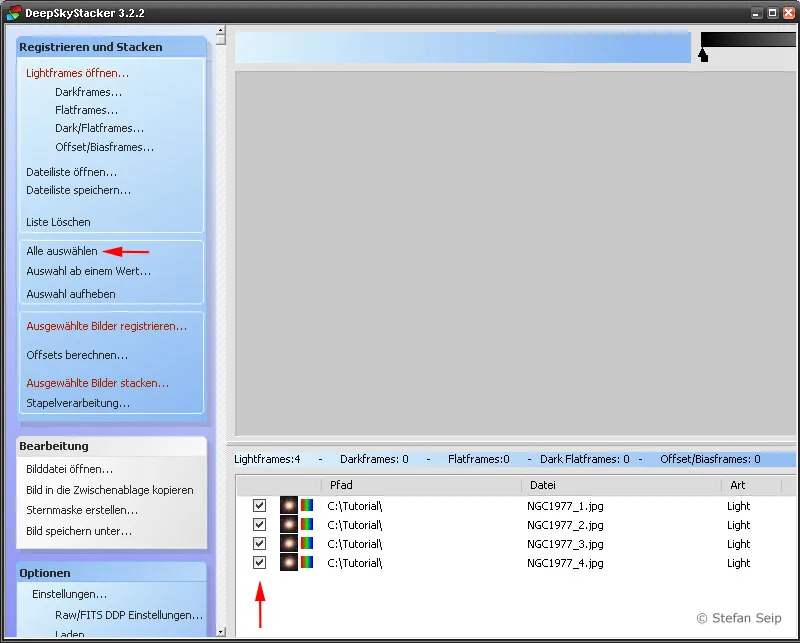
Softvér DeepSkyStacker: Súbory ešte musia byť „vybrané“. V ponuke je príkaz „Vyznačiť všetko“ (červená šípka hore). Úspech sa prejaví tým, že políčka vľavo od súborov sú teraz zaškrtnuté (červená šípka dole).
Proces spracovania sa teraz spustí s príkazom Zoskupiť vybrané obrázky….
Softvér DeepSkyStacker: Dialógové okno pre spustenie postupu zoskupovania po zavolaní príkazu „Zoskupiť vybrané obrázky…“ (šíp); zobrazí sa zhrnutie plánovaných krokov.
Skontrolujte ešte nastavenia kliknutím na tlačidlo Parametre zoskupovania…. Zobrazí sa dialógové okno so šiestimi kartami, ktoré chcem nasledujúco opísať, pričom budú vysvetlené len dôležité nastavenia: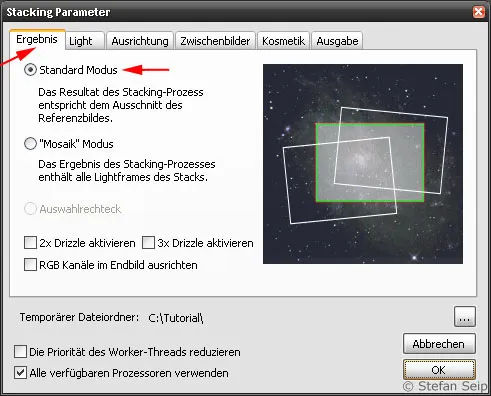
Parametre zoskupovania softvéru DeepSkyStacker, karta Výsledok. Tu je potrebné zvoliť „Štandardný režim“.
Parametre zoskupovania softvéru DeepSkyStacker, karta Svetlo. Tu sa rozhodneme pre jednoduchý Priemerovací výpočet.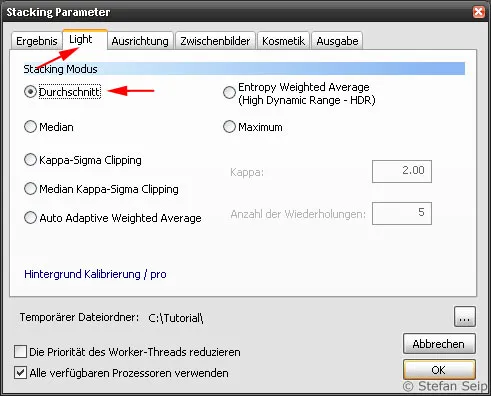
Parametre zoskupovania softvéru DeepSkyStacker, karta Zarovnanie. Metóda Automaticky zabezpečuje presné prekrytie jednotlivých obrázkov, pričom hviezdy sú zvolené ako referenčné body.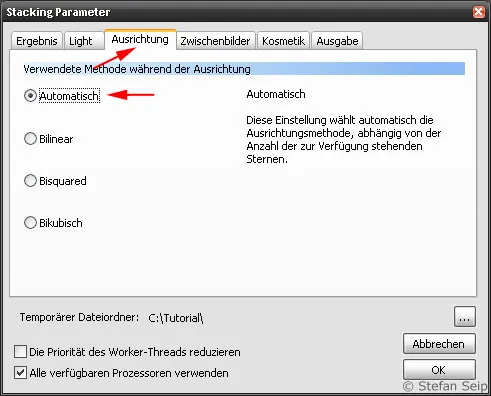
Parametre zoskupovania softvéru DeepSkyStacker, karta Medzery. Horné dve políčka je možné odznačiť, aby sa ušetrilo miesto na disku.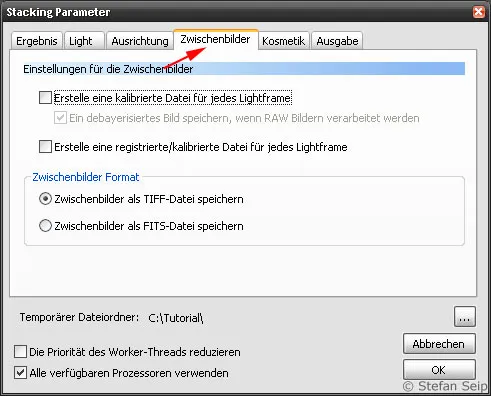
Parametre zoskupovania softvéru DeepSkyStacker, karta Kozmetika. Pre cvičenie v rámci tohto návodu som vypol detekciu a odstraňovanie chybových pixelov. Avšak táto funkcia je veľmi užitočná, preto si v mnohých prípadoch veľmi často v nej pomáham.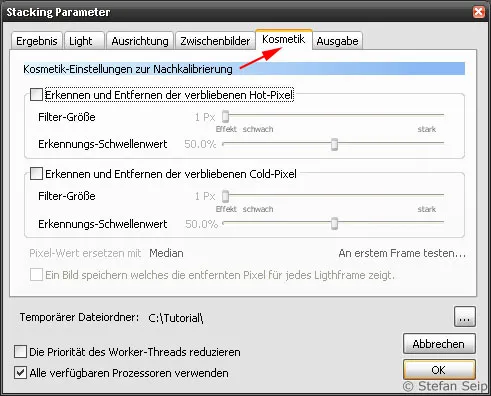
Parametre zoskupovania softvéru DeepSkyStacker, karta Výstup. Tu je možné uviesť, čo sa má stať s výsledkami výpočtov. Zvolil som vytvorenie výsledného súboru s názvom „Autosave.tif“ (šíp).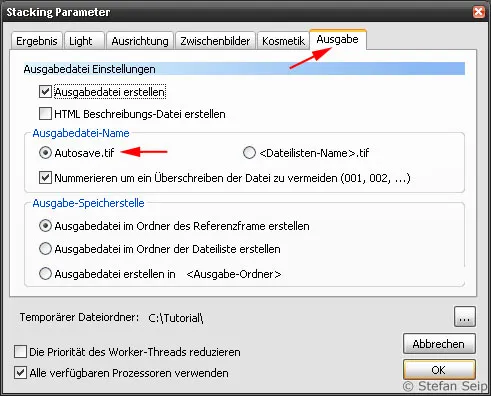
Potvrdenie tlačidlom OK vás vráti späť k zhrnutiu.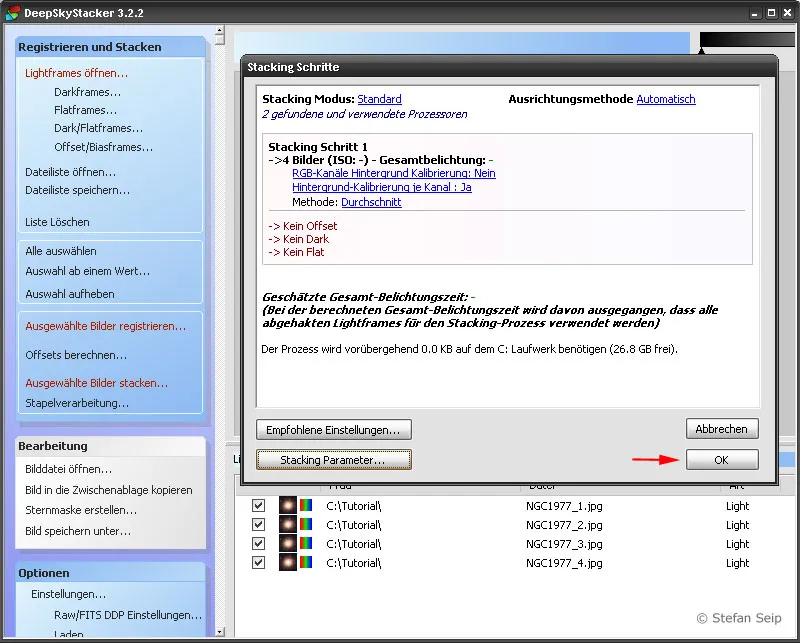
Softvér DeepSkyStacker: Dialógové okno pre spustenie postupu zoskupovania opäť zobrazuje a zobrazuje všetky nastavenia v zhrnutí. Kliknutím na „OK“ (šíp) dávate štartovací signál.
Ďalej tam kliknite na OK, aby ste spustili proces zarovnania a zoskupovania. Nasleduje fáza náročná na výpočet, počas ktorej dialógové okno zobrazuje postup.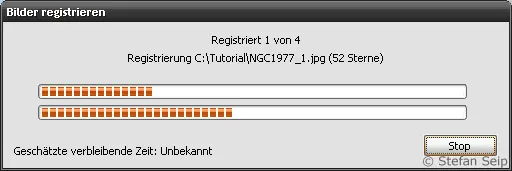
Softvér DeepSkyStacker: Zoskupovanie môže trvať nejaký čas. Počas neho sa zobrazujú stavové správy.
Potom DeepSkyStacker zobrazí výsledok výpočtov a zároveň vytvorí súbor „Autosave.tif“ v priečinku, kde sú uložené vstupné súbory. Ide o súbor vo formáte TIFF s 32-bitovou hĺbkou farieb.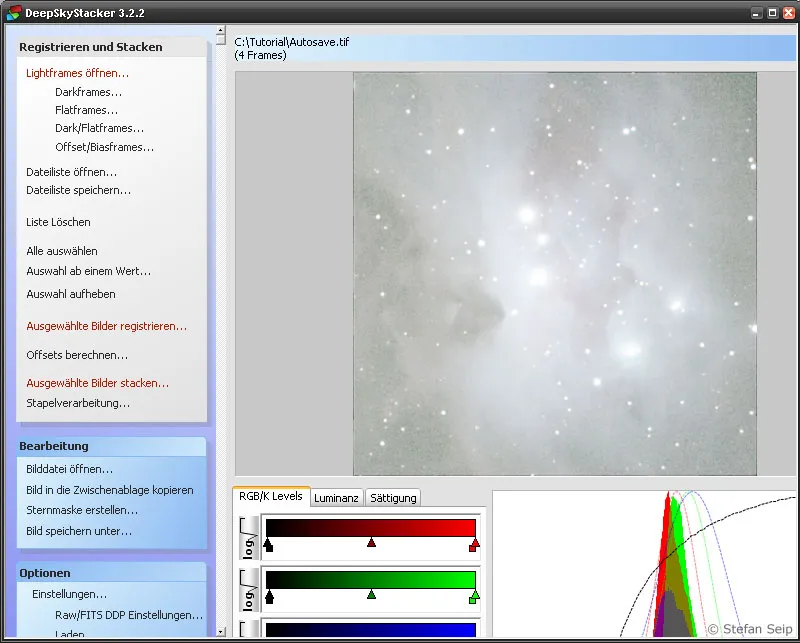
Softvér DeepSkyStacker: Zobrazenie výsledného obrazu po zoskupovaní.
Pre zjednodušenie ďalšieho spracovania môžete súbor opäť uložiť vo formáte 16-bitového TIFF pomocou DeepSkyStacker kliknutím na Uložiť obrázok pod….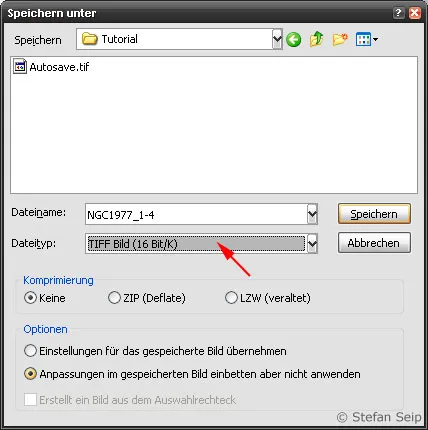
Softvér DeepSkyStacker: Dialógové okno „Uložiť pod…“ umožňuje výber formátu súboru, tu súbor v TIF formáte s 16 bitmi na pixel a kanál farby (šíp).
Výsledok softvéru DeepSkyStacker (vľavo) sa prakticky nelíši od vyššie opísanej metódy v programe Photoshop (vpravo). Pri mnohých jednotlivých záberoch a očakávanej rotácii záberu sa práca s DeepSkyStackerom však o niečo pohodlnejšie uskutočňuje.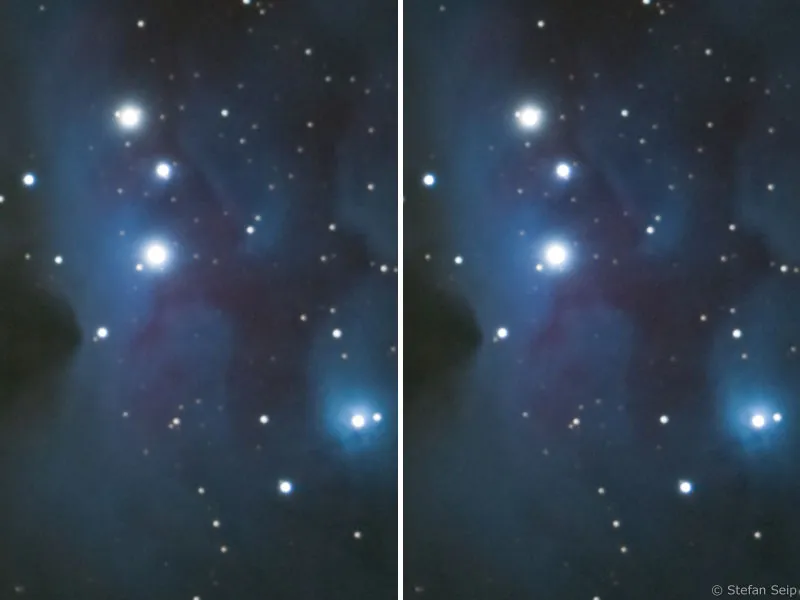
Záver
Pretínovanie rôznych záberov rovnakého motívu je veľmi účinný spôsob, ako znížiť hladinu šumu digitálnych fotografií. To, čo sa tu ukazuje na príklade štyroch jednotlivých fotografií a už prináša značné zlepšenie pomeru signál-šum, môže byť ešte zosilnené väčším počtom jednotlivých záberov. Čím viac záberov sa zapojí do priemerovania, tým väčší bude žiaduci efekt, pričom zisk dosiahnutý na jednom jednotlivom snímku bude tým menší, čím väčší počet záberov sa použije.
Príklad: Pri použití troch ďalších fotografií sa hladina šumu v porovnaní s jedným jednotlivým obrázkom už zníži na polovicu. Ak sa spraví 16 jednotlivých fotografií, šum sa môže ešte raz znížiť na polovicu, čo znamená zníženie na štvrtinu. Ak sa vychádzajúc z tohto stavu požaduje ďalšie zníženie šumu na ôsmu, bude potrebných ďalších 48 fotografií okrem tých 16 jednotlivých, čo spolu tvorí 64 záberov (štvrtá odmocnina z 64 = 8)!
V tomto cvičnom príklade boli použité fotografie vo formáte JPG. Dôvodom je len malá veľkosť súboru pre sťahovanie cvičných materiálov! V praxi sa samozrejme odporúčajú formáty bez kompresie dátov, ako je napríklad formát Raw pre digitálne zrkadlovky.
Poznámka: Na fotografiách zobrazujúcich krajinu aj oblohu so zvezdami nie je možné použiť opísané metódy pretínania jednotlivých záberov, pretože sa hviezdy pohybujú voči krajine. Preto tieto zábery nemožno presne zarovnať. Avšak metódy môžete použiť na fotografie, ktoré nesúvisia s astrofotografiou. Musíte však dbať na to, aby na jednotlivých snímkoch nebol žiadny pohybujúci sa objekt, ktorý by prekazil alebo znemožnil pretínanie. Už ani lístie stromu vo vetre vám môže pokaziť plány.

